Ubuntu 20.04 Instalacja FFMPEG

- 3194
- 923
- Juliusz Sienkiewicz
FFMPEG to biblioteka narzędzi używanych do przetwarzania plików wideo i audio. Możesz zrobić z nim wiele rzeczy, takich jak kodowanie filmów lub dźwięku transkodowego do różnych formatów, aby wymienić kilka. W tym przewodniku pokażemy, jak zainstalować go na Ubuntu 20.04 Focal Fossa. Istnieją dwie opcje, albo z repozytorium oprogramowania Ubuntu, albo kompilację najnowszej wersji bezpośrednio ze źródła. Pokazamy obie metody poniżej.
W tym samouczku nauczysz się:
- Jak zainstalować FFMPEG z repozytorium oprogramowania Ubuntu
- Jak zainstalować najnowsze FFMPEG skompilowane ze źródła
 Ffmpeg na Ubuntu 20.04
Ffmpeg na Ubuntu 20.04 | Kategoria | Wymagania, konwencje lub wersja oprogramowania |
|---|---|
| System | Zainstalowany Ubuntu 20.04 lub zaktualizowane Ubuntu 20.04 Focal Fossa |
| Oprogramowanie | FFMPEG |
| Inny | Uprzywilejowany dostęp do systemu Linux jako root lub za pośrednictwem sudo Komenda. |
| Konwencje | # - Wymaga, aby podane polecenia Linux są wykonywane z uprawnieniami root bezpośrednio jako użytkownik root lub za pomocą sudo Komenda$ - Wymaga, aby podane polecenia Linux zostały wykonane jako zwykły użytkownik niepewny |
Zainstaluj FFMPEG z repozytorium Ubuntu
Najszybszą i najłatwiejszą metodą instalacji FFMPEG na Ubuntu jest użycie trafny polecenie do pobrania z repozytorium oprogramowania Ubuntu. Aby to zrobić, otwórz terminal i wpisz dwa następujące polecenia:
$ sudo appt aktualizacja $ sudo apt instal ffmpeg
Po zakończeniu procesu FFMPEG powinien być teraz zainstalowany w systemie. Możesz sprawdzić, czy jest zainstalowany i sprawdzić numer wersji za pomocą tego polecenia:
$ ffmpeg -version
 Przeglądanie numeru wersji FFMPEG w celu sprawdzenia, czy jest instalowana
Przeglądanie numeru wersji FFMPEG w celu sprawdzenia, czy jest instalowana Możesz użyć następujących poleceń, aby zobaczyć wszystkie dostępne enkodery i dekodery dostępne za pośrednictwem FFMPEG:
$ ffmpeg -ncoders $ ffmpeg -Decoders
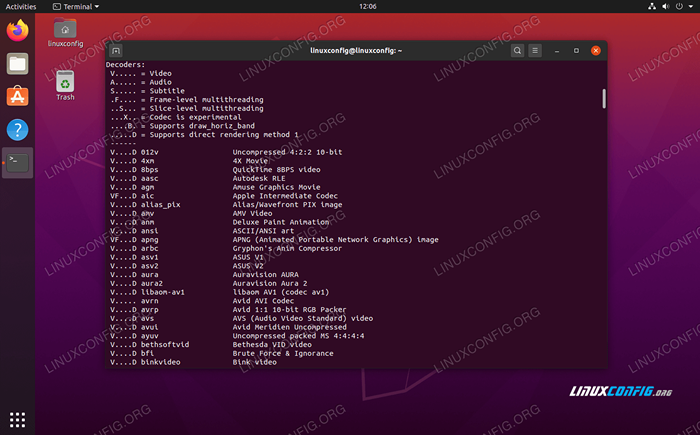 Enkodery i dekodery dostępne w FFMPEG
Enkodery i dekodery dostępne w FFMPEG Zainstaluj najnowsze FFMPEG ze źródła
Ta następna metoda instalowania FFMPEG da ci absolutną najnowszą wersję IT. Jeśli potrzebujesz dostępu do nowych funkcji, które nie dotarły jeszcze do wydania głównego nurtu, jest to metoda, której chcesz użyć.
Wymagania wstępne
Aby skompilować FFMPEG, będziemy potrzebować kilku pakietów już zainstalowanych w naszym systemie. Zainstaluj niezbędne warunki wstępne z następującymi dwoma poleceniami w terminalu:
$ sudo aktualizacja $ sudo apt instaluj libopus-dev libmp3lame-dev libfdk-aac-dev libvpx-dev libx264-dev yasm libass-dev libtheora-dev libvorbis-dev rtęć
Będziemy również potrzebować Libx265-dev Biblioteka rozwoju. Jednak najlepiej skompilować tę bibliotekę ze źródła, ponieważ wersja dostępna w repozytorium Ubuntu może nie być na równi z wersją, której wymaga najnowszy FFMPEG.
Wykonaj następujące polecenia w terminalu, aby pobrać i skompilować Libx265-dev pakiet ze źródła.
$ mkdir ~/ffmpeg; cd ~/ffmpeg $ hg klon https: // bitbucket.org/multicoreware/x265 $ cd x265/build/linux $ ścieżka = "$ home/bin: $ ścieżka" cmake -g "unix makefiles" -dcmake_install_prefix = "$ home/ffmpeg_build" -Denable_shared: bool = off…/…//////////////////////////////////////////////// Źródło && ścieżka = "$ home/bin: $ ścieżka" $ sudo make && sudo tworzy instalację
Otrzymasz dużo wyjścia w terminalu, więc miej oko na komunikaty o błędach. Po zakończeniu kompilacji możemy przejść do instalacji FFMPEG.
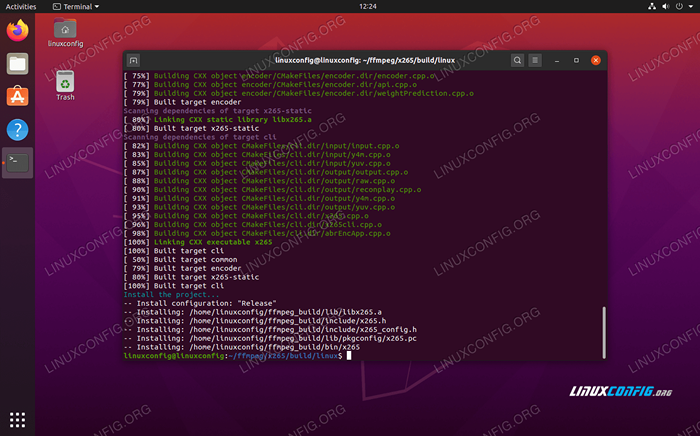 Udana kompilacja biblioteki Libx265-dev
Udana kompilacja biblioteki Libx265-dev Skompiluj i zainstaluj najnowsze FFMPEG
Teraz, gdy warunki wstępne są zadowoleni, możemy pobrać najnowszy kod źródłowy FFMPEG do instalacji. Te polecenia utworzą nowy katalog (jeśli już nie istnieje), a następnie pobierają najnowszą migawkę FFMPEG na wspomniany katalog i wyodrębnia treść z Tarball:
$ if [-d ~/ffmpeg]; następnie CD ~/ffmpeg; else mkdir ~/ffmpeg && cd ~/ffmpeg; fi $ wget -o- http: // ffmpeg.org/uwalniania/ffmpeg-snapshot.smoła.BZ2 | TAR XJ
Przejść do nowo wyodrębnionego FFMPEG informator:
$ cd ~/ffmpeg/ffmpeg
Następnie skopiuj i wklej następujący kod do okna terminala i naciśnij Enter na klawiaturze. To skompiluje i zainstaluje kod FFMPEG, który właśnie pobraliśmy. Proces ten może zająć trochę czasu, więc bądź cierpliwy.
Ścieżka = "$ home/bin: $ ścieżka" pkg_config_path = "$ home/ffmpeg_build/lib/pkgconfig" \ ./Configure \--prefix = "$ home/ffmpeg_build" \--pkg-config-flags = "-static" \-extra-cflags = "-i $ home/ffmpeg_build/w cołą" \-extra-ldflags = "-L $ home/ffmpeg_build/lib" \ --xtra-libs = "-lpthread -lm" \--bindir = "$ home/bin" \ --enable-gpl \ --enable-libass \-- Włącz-libfdk-aac \ --enable-libfreeType \ --enable-libmp3lame \ --enable-libopus \ --enable-libtheora \ --enable-libvorbis \ --enable-libvvpx \ --enable-libx264 \--- Włącz libx265 \ --enable-nonfree && \ ścieżka = "$ home/bin: $ ścieżka" sudo make && sudo tworzy instalację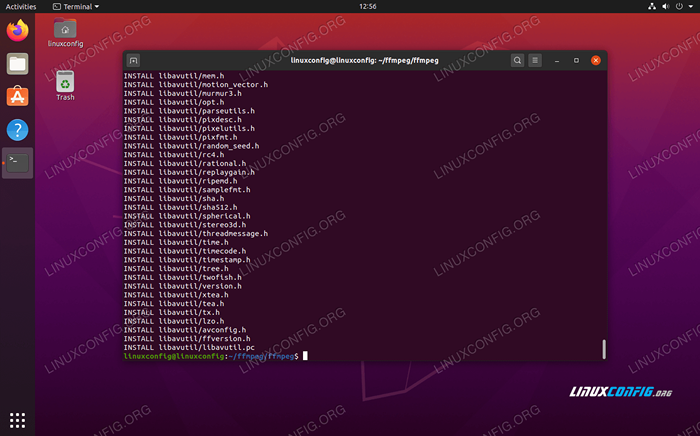 Najnowszy FFMPEG zakończył kompilowanie ze źródła
Najnowszy FFMPEG zakończył kompilowanie ze źródła Po zakończeniu instalacji możesz sprawdzić, czy FFMPEG został pomyślnie zainstalowany i wyświetlić numer wersji:
$ ffmpeg -version
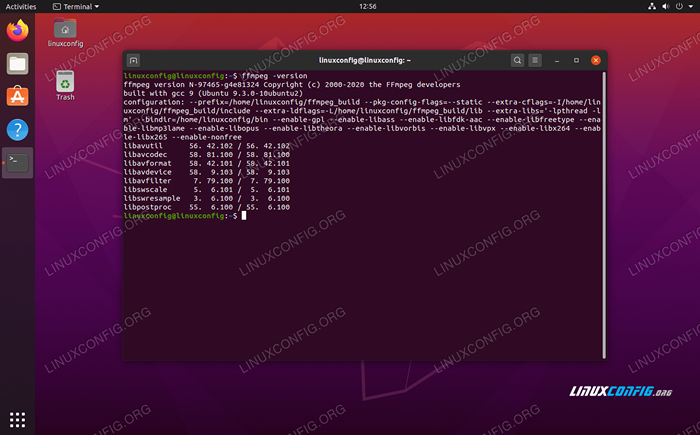 Przeglądanie wersji FFMPEG, która jest najnowsza dostępna
Przeglądanie wersji FFMPEG, która jest najnowsza dostępna Aby uzyskać dodatkowe informacje na temat aktualizacji lub usunięcia instalacji FFMPEG, sprawdź oficjalny przewodnik kompilacji.
Wniosek
FFMPEG to ogromna i potężna kolekcja narzędzi do przetwarzania wideo i audio. Gdy znasz składnię polecenia, możesz go użyć do manipulowania plikami wideo i audio w zasadzie w dowolny sposób. Zobacz oficjalną dokumentację na stronie FFMPEG, aby zobaczyć wszystko, co może zrobić.
W tym artykule widzieliśmy, jak zainstalować FFMPEG przy użyciu dwóch różnych metod na Ubuntu 20.04 Focal Fossa. Niezależnie od tego, czy szukasz szybkiej i bezbolesnej instalacji z repozytorium Ubuntu, czy potrzebujesz najnowszej wersji skompilowanej ze źródła, pokazaliśmy, jak uzyskać odpowiednią wersję w systemie Ubuntu.
Powiązane samouczki Linux:
- Rzeczy do zainstalowania na Ubuntu 20.04
- Rzeczy do zrobienia po zainstalowaniu Ubuntu 20.04 Focal Fossa Linux
- Ubuntu 20.04 sztuczki i rzeczy, których możesz nie wiedzieć
- Ubuntu 20.04 Przewodnik
- Rzeczy do zainstalowania na Ubuntu 22.04
- Jak pobrać filmy online z linii poleceń Linux…
- Rzeczy do zrobienia po zainstalowaniu Ubuntu 22.04 JAMMY Jellyfish…
- Najlepsze oprogramowanie do edycji wideo w Linux
- 8 najlepszych środowisk stacjonarnych Ubuntu (20.04 FOSSA…
- Ubuntu 20.04 Hadoop

